In Windows kunt u werken met toetsencombinatie. De toetsencombinaties maken het werken met Windows een stuk sneller.
Het doel van toetsencombinaties is om u snelle toegang te bieden tot verschillende opties en functies van het besturingssysteem. Met behulp van toetsencombinaties kunt u efficiënter door Windows 11 of 10 navigeren en tijd besparen.
Met sneltoetsen kunt u verschillende taken uitvoeren zonder de muis te gebruiken, wat zeer handig is als u liever het toetsenbord gebruikt dan de muis of als u iemand bent met mobiliteitsproblemen.
Meld u dan aan voor onze nieuwsbrief.
Daarnaast kunnen toetsencombinaties u ook helpen productiever te zijn doordat u snel kunt schakelen tussen vensters, apps kunt starten en andere veelvoorkomende taken kunt uitvoeren. Door het gebruik van deze toetsencombinaties kunt u efficiënter en behendiger worden in het gebruik van Windows.
Dit is een lijst met de meest gebruikte toetsencombinaties die iedere Windows gebruiker zou moeten weten.
Dit zijn 40+ toetsencombinaties voor Windows 11 of 10
Toetsencombinaties met de Windows toets
Windows-toets: Open of sluit het Start menu.
Windows-toets + A: Het actiecentrum openen.
Windows-toets + E: De Windows verkenner openen.
Windows-toets + I: De Windows instellingen openen.
Windows-toets + L: Uw pc vergrendelen of van account wisselen.
Windows-toets + P: Projecteren naar een ander beeldscherm.
Windows-toets + R: Het dialoogvenster Uitvoeren openen.
Windows-toets + S: Windows zoeken openen.
Windows-toets + Tab: Taakweergave openen en schakelen tussen geopende vensters
Windows-toets + X: Het menu Snelle instellingen openen
Toetsencombinaties met de CTRL toets
Ctrl + C: Geselecteerde tekst of items kopiëren.
Ctrl + V: Geselecteerde tekst of items plakken.
Ctrl + X: Geselecteerde tekst of items knippen.
Ctrl + Z: Laatste actie ongedaan maken.
Ctrl + A: Alle items in een document of venster selecteren.
Ctrl + D: Verwijder het geselecteerde item en verplaats het naar de prullenbak.
Ctrl + Shift + Esc: Taakbeheer openen.
Toetsencombinaties met de ALT toets
Alt + Tab: Schakelen tussen geopende vensters.
Alt + F4: Het huidige venster sluiten.
Alt + Enter: Open het dialoogvenster “Eigenschappen” voor het geselecteerde bestand of de geselecteerde map.
Alt + Spatiebalk: Open het venstermenu voor het huidige venster.
Alt + Pijl Links/Rechts: Terug of vooruit gaan in webbrowsers of de Windows verkenner.
Alt + Pijl omhoog: Eén niveau omhoog in de Windows verkenner.
Alt + D: Selecteer de adresbalk in de Windows verkenner of webbrowsers.
Alt + E: Open het menu “Bewerken” in veel apps.
Alt + F: Open het menu “Bestand” in veel apps.
Alt + H: Opent het “Help” menu in veel apps.
Alt + P: Opent het dialoogvenster “Afdrukken” in veel apps.
Alt + S: De optie “Delen” openen in Windows.
Alt + Spatiebalk + X: Het huidige venster maximaliseren.
Alt + Spatiebalk + N: Het huidige venster minimaliseren.
Alt + Esc: Schakel tussen geopende vensters in de volgorde waarin ze werden geopend.
Functie toetsencombinaties
F1: Het Help- en ondersteuningscentrum openen.
F2: Hernoem het geselecteerde bestand of de geselecteerde map in de Windows verkenner.
F3: Zoeken naar bestanden of mappen in de Windows Verkenner of op het bureaublad.
F4: Open de adresbalk in de Windows Verkenner.
F5: Het huidige venster of webpagina vernieuwen.
F6: Verschillende schermelementen of bedieningselementen doorlopen.
F7: Spelling en grammatica in een document controleren.
F8: Open het menu Opstartopties bij het opstarten van de computer.
F9: Velden in een document, spreadsheet of database verversen.
F10: De menubalk in meerdere apps activeren.
F11: Schakelen tussen volledig scherm in webbrowsers en sommige apps.
F12: Opent het dialoogvenster “Opslaan als” in apps.
Ik hoop u hiermee geïnformeerd te hebben. Bedankt voor het lezen!
Lees ook: Dit zijn de beste alternatieven voor de Windows verkenner.

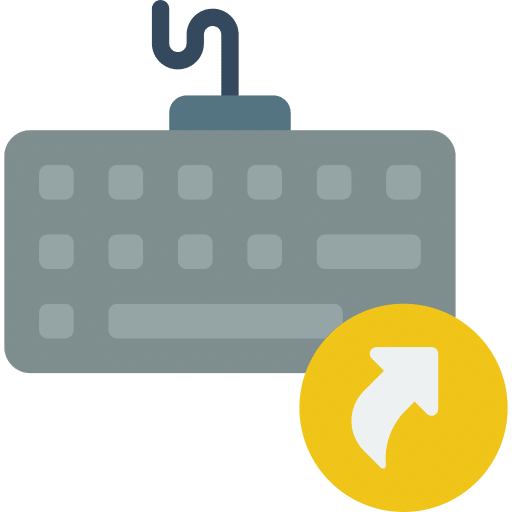
Prettige toetscombinatie
Windows-toets + V : Klembord
Je opgeslagen klembord als je veel moet kopieren en plakken
Deze natuurlijk wel bij je instellingen aanzetten